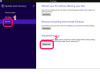O Microsoft Word permite que você importe uma variedade de arquivos gráficos e de imagens diferentes para um documento novo ou existente. A ferramenta de importação de gráficos / fotos converte automaticamente o arquivo em um formato que o Word pode exibir e imprimir. Você também pode importar um Computer Graphics Metafile (CGM) para um documento do Word, mas é necessário instalar um conversor gráfico externo antes que o arquivo possa ser formatado corretamente. Os campos gráficos CGM incluem, mas não estão limitados a, gráficos vetoriais 2D, gráficos raster e gráficos baseados em texto. Depois de importados, os arquivos CGM são exibidos e impressos como outros arquivos gráficos do Word.
Instalando o conversor CGM
Passo 1
Feche todos os documentos do Word abertos ou outros arquivos do Microsoft Office clicando no "X" no canto superior direito da (s) caixa (s) de diálogo aberta (s).
Vídeo do dia
Passo 2
Clique em “Iniciar”, “Painel de Controle”, “Adicionar ou Remover Programas”.
etapa 3
Percorra a lista de programas. Localize e clique em “Microsoft Office”. Se você vir "Microsoft Word" listado, clique nele.
Passo 4
Clique em “Alterar”.
Etapa 5
Clique em “Adicionar ou Remover Recursos”. Clique em “Avançar”.
Etapa 6
Clique em "Microsoft Office" na lista "Recursos a serem instalados".
Etapa 7
Clique em "Recursos compartilhados do Office" para expandir a lista.
Etapa 8
Clique em "Conversores e filtros" para expandir a lista. Clique em "Filtros gráficos".
Etapa 9
Clique no ícone "CGM" para instalar o conversor. Um submenu aparecerá. Clique em “Executar”.
Etapa 10
Clique em “Atualizar”. O conversor CGM será instalado. Siga as instruções para concluir e sair do processo de instalação.
Etapa 11
Clique no "X" no canto superior direito da caixa de diálogo "Adicionar ou Remover Programas" após a conclusão da instalação do conversor.
Importando um Arquivo CGM
Passo 1
Abra o Microsoft Word.
Passo 2
Clique em “Arquivo”, “Abrir”. Navegue até o diretório que contém o documento para o qual deseja importar o arquivo CGM.
etapa 3
Clique duas vezes no nome do arquivo do documento para abri-lo.
Passo 4
Coloque o cursor no local onde deseja inserir o arquivo CGM.
Etapa 5
Clique em “Inserir”, “Imagem”, “Do arquivo”.
Etapa 6
Navegue até o diretório que contém o arquivo CGM. O arquivo terá a extensão ".cgm".
Etapa 7
Clique no arquivo CGM para ver uma prévia do gráfico no painel de visualização.
Etapa 8
Clique duas vezes no arquivo CGM para importá-lo para o seu documento do Word. O conversor CGM irá converter e importar automaticamente o arquivo.
Dica
Se o seu computador tiver o Microsoft Office 2003 Service Pack 2 (SP2) instalado e você não conseguir ver o arquivo CGM após inseri-lo, modifique o arquivo de registro do seu computador para reparar o bug de visualização de imagens na instalação do Office Service Pack 2 (consulte "Recursos").